一、安装前的准备
1.1 官网下载JDK 8u181
JDK的下载地址:https://www.oracle.com/cn/java/technologies/javase/javase-jdk8-downloads.html

1.2 博客中免费下载JDK 8u241
JDK的下载地址:https://download.csdn.net/download/weixin_42140851/12338073

1.3 百度网盘中免费下载JDK 8u181和JDK 8u241
JDK的下载地址:点击此处下载 密码:z3e9
二、JDK的安装(备注:这里安装的是JDK 8u181,建议安装JDK 8u241)
2.1 双击下载好的JDK文件

2.2 点击下一步
2.3 点击更改

2.4 选择更改的安装目录(文件夹名可以通过浏览选择JDK新的安装目录,也可以自己手动输入或复制粘贴JDK安装目录的URL) → 点击确定

2.5 点击下一步

2.6 安装完毕,点击关闭

三、配置Path的环境变量
3.1 打开系统的高级设置

3.2 点击高级系统设置 → 环境变量(N) → 新建(W)

3.3 新建系统变量JAVA_HOME

3.4 新建系统变量CLASSPATH(;前面有.注意)
.;%JAVA_HOME%\lib\dt.jar;%JAVA_HOME%\lib\tools.jar;

3.5 编辑系统变量Path
%JAVA_HOME%\bin;%JAVA_HOME%\jre\bin

3.6 配置完毕,保存并退出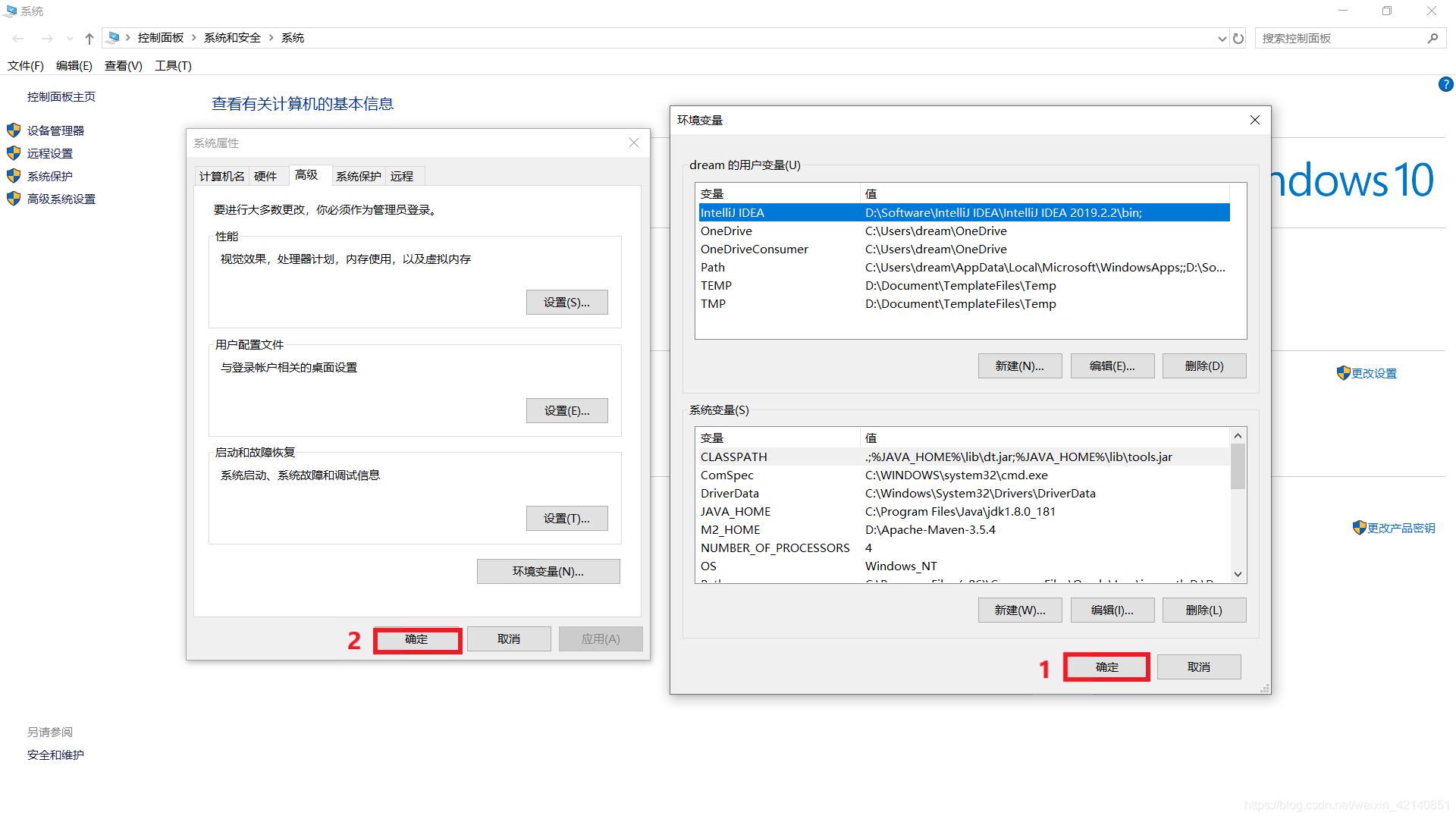
四、检验JDK的环境变量是否配置成功
4.1 运行(Win + R),输入 cmd → 点击确定

4.2 查看JDK的版本(Version)
java -version























 4995
4995

 被折叠的 条评论
为什么被折叠?
被折叠的 条评论
为什么被折叠?








